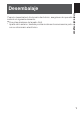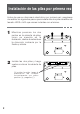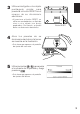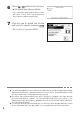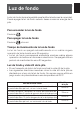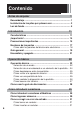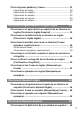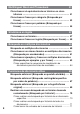S EW-S3000 EW-S3000 Guía del usuario Guía del usuario Diccionario Inglés-Español e Inglés-Inglés 34 Diccionario Español-Inglés 46 Diccionario Español-Español 50 Multilingual Word and Phrasebank 51 Sinónimos en inglés 57 Búsqueda en múltiples diccionarios 60 Funciones de diccionario útiles 65 Uso de la calculadora 83 CASIO COMPUTER CO., LTD.
¡Importante! Asegúrese de tener a mano toda la documentación del usuario para futuras consultas. CASIO Europe GmbH Bornbarch 10, 22848 Norderstedt, Germany (Este símbolo es válido sólo en países de la UE.) Este producto incluye fuente(s) FontAvenue® licenciada por NEC Corporation. FontAvenue es una marca registrada de NEC Corporation. Los nombres de productos y compañías utilizados en este manual pueden ser marcas registradas o marcas comerciales de sus respectivos propietarios.
Desembalaje • Antes de empezar Cuando desembale el diccionario electrónico, asegúrese de que esté incluido el siguiente elemento. Dos pilas alcalinas de tamaño AAA * Aparte de lo anterior, también podrían incluirse otros accesorios junto con su diccionario electrónico.
Instalación de las pilas por primera vez Antes de usar su diccionario electrónico por primera vez, asegúrese de realizar los siguientes pasos para instalar las dos pilas alcalinas de tamaño LR03 o AAA que vienen incluidas con el mismo. 1 Mientras presiona los dos puntos en la cubierta de pilas, como se muestra en la ilustración, deslice la cubierta en la dirección indicada por la flecha y retírela. 2 Instale las dos pilas y luego vuelva a colocar la cubierta de pilas.
3 Utilice un bolígrafo u otro objeto puntiagudo similar para presionar el botón RESET en el reverso de su diccionario electrónico. • Al presionar el botón RESET, no utilice un mondadientes, un lápiz de mina u otro objeto con punta quebradiza. De hacerlo, se podrá dañar su diccionario electrónico. 4 Botón RESET Abra los paneles de su diccionario electrónico tal como se muestra en la ilustración. • Esto hace que aparezca la pantalla de ajuste del contraste.
Utilice y para mover el cursor ( ) al ajuste que desee utilizar. • • Los mensajes de pantalla, titulos, texto de icono y otros textos se visualizaran en el idioma seleccionado aqui. 7 Una vez que el ajuste del idioma . este como lo desea, presione • Se visualizara la pantalla MENÚ. pilas entregadas con su diccionario electrónico se descargan ligeramente • Las durante el transporte y almacenamiento. Por tal motivo, es posible que su vida útil sea menor que lo indicado en este manual.
Luz de fondo MEMO La luz de fondo ilumina la pantalla para facilitar la lectura en la oscuridad. Puede apagar la luz de fondo cuando desee conservar energía de la pila. Para encender la luz de fondo Presione . Para apagar la luz de fondo Presione otra vez. Tiempo de iluminación de la luz de fondo La luz de fondo se apagará automáticamente si no realiza ninguna operación de tecla durante unos 30 segundos.
Contenido Antes de empezar 1 Desembalaje ........................................................................... 1 Instalación de las pilas por primera vez .............................. 2 Luz de fondo ........................................................................... 5 Introducción 11 Características ..................................................................... 11 ¡Importante! .......................................................................... 14 Precauciones importantes ..
Cómo ingresar palabras y frases ....................................... 32 Ingresando en inglés .............................................................. 32 Ingresando en español ........................................................... 32 Ingresando en alemán ............................................................ 32 Ingresando en francés ............................................................ 33 Ingresando en italiano ............................................................
Multilingual Word and Phrasebank 51 Cómo buscar el equivalente de un término en cinco idiomas ............................................................................ 51 Cómo buscar frases por categoría (Búsqueda por frases) .............................................................................. 53 Cómo buscar frases por palabras (Búsqueda por frases) .............................................................................. 55 Sinónimos en inglés 57 Cómo buscar un término ..............
Cómo buscar un término utilizado dentro de una pantalla de definición o de explicación (Búsqueda por salto) ... 73 Cambio de tamaño de los caracteres de pantalla (Zoom) .............................................................................. 75 Cómo cambiar el tamaño de los caracteres en pantalla ........ 75 Uso de Favoritos .................................................................. 76 Cómo guardar un término, frase o ejemplo en Favoritos ....... 77 Cómo ver el contenido de Favoritos ........
Referencia 93 Mensajes en pantalla ........................................................... 93 Solución de problemas ........................................................ 94 Cómo reposicionar el diccionario electrónico .................. 95 Reemplazo de las pilas ........................................................ 97 Precauciones acerca de las pilas ........................................... 97 Reemplazo de las pilas ..........................................................
Características ◆Funciones de búsqueda adicional •Búsqueda en pantalla dividida Mientras mira una pantalla de definición o una pantalla de explicación, podrá dividir la pantalla en los paneles superior e inferior y efectuar la búsqueda de otro término.
◆Información sobre la guía de diccionarios Cada diccionario proporciona una introducción general e información sobre el uso, sobre sus entradas, y otros datos. ➜ página 28 ◆Favoritos La función Favoritos le permite guardar un término, frase, o ejemplo que desea conservar para volver a consultar en cualquier momento. Incluso puede utilizar marcas de verificación para clasificar los contenidos de favoritos de diferentes maneras.
◆ Pantalla de previsualización En la lista de resultados producidos por la búsqueda, puede visualizar una pantalla de previsualización que muestra parte de la definición del encabezado resaltado. • También puede mover la pantalla de previsualización hasta la posición que desea.
¡Importante! Búsqueda por frase (Diccionario Oxford Inglés-Español) página 44 Las categorías*1 de datos digitales proporcionadas por el editor del Diccionario Oxford Inglés-Español no permiten la llamada de frases verbales*2 usando la búsqueda por frase. Utilice la búsqueda por encabezados para buscar las frases verbales. Ejemplo: look over *1 Categorías A continuación se indican las categorías que se pueden utilizar para una búsqueda por frase del Diccionario Oxford Inglés-Español.
Precauciones importantes Tenga en cuenta las siguientes precauciones importantes cada vez que utilice su diccionario electrónico. • Nunca exponga su diccionario electrónico al fuego. Hacerlo podría provocar la explosión de la pila, con el consiguiente riesgo de incendio y lesiones personales. • Evite las temperaturas extremas. No deje su diccionario electrónico a la luz directa del sol, cerca de una ventana, una estufa, etc.
LCD • No aplique nunca una presión fuerte a la pantalla LCD ni la someta a un impacto fuerte. Hacerlo puede quebrar el vidrio. • Si se llegara a quebrar el vidrio de la pantalla LCD, evite tocar el líquido que podría escurrirse del LCD. El contacto con el líquido del LCD puede ocasionar irritación de la piel. • Si llegara a entrar el líquido del LCD en su boca, enjuáguese inmediatamente la boca con agua y póngase en contacto con su médico.
Nombres de las partes LCD Tecla ON/OFF (página 21) Teclado (página 19) Cubierta de las pilas (páginas 2 y 99) Botón RESET (página 95) 17
Cómo abrir los paneles del diccionario electrónico Abra los paneles del diccionario electrónico de la manera mostrada en la ilustración.
Guía general 2 Tecla de modo 1 3 o Tecla de caracteres i u y 4 5 6 7 8 90 q wr e t 1 Enciende y apaga el diccionario. (página 21) 2 Presione para usar los diccionarios (modos) cuyos nombres se encuentran marcados encimas de las teclas, a lo largo de la parte superior del teclado (como , , etc.). (página 22) Para usar los diccionarios (modos) cuyos nombres se encuentran marcados debajo de las teclas, a lo largo de la parte superior del teclado (como , etc.), presione antes de presionar esta tecla.
8 Utilice estas teclas para desplazar los contenidos de la pantalla hacia arriba y abajo. (página 25) Para saltar a la definición del término anterior al que está viendo, presione y luego . Para saltar a la definición del siguiente término, presione y luego . 9 Presione esta tecla para volver a la operación anterior.
Encendido y apagado Presione la tecla para encender el diccionario. • También se puede encender presionando la tecla Mode. Al encenderlo, aparecerá la pantalla de ingreso de palabra clave (pantalla inicial) del diccionario se visualizará la pantalla MENÚ. seleccionado. A presionar Presione de nuevo para apagar el diccionario. ON/OFF • El diccionario se puede apagar sin importar qué es lo que tiene visualizado en la pantalla.
Operación básica Selección de un modo Puede seleccionar un modo realizando la operación de tecla del modo aplicable o utilizando la pantalla MENÚ. ■ Cómo seleccionar un modo usando una tecla de modo Presionando la tecla aplicable, podrá acceder a la búsqueda en múltiples diccionarios, diccionario Inglés-Español, diccionario Español-Inglés, diccionario Inglés-Inglés diccionario EspañolEspañol, o Multilingual Word and Phrasebank.
Utilice las teclas de cursor y modo que desee seleccionar. 4 Presione para mover el resalte hasta el . • Aparecerá la pantalla inicial del diccionario (modo) seleccionado por usted. Los diccionarios (modos) se encuentran divididos en las categorías enumeradas debajo. • Inglés Gran Diccionario Oxford ESPAÑOL-INGLÉS/INGLÉS-ESPAÑOL 3.
Selección de un encabezado o un elemento de la pantalla ■ Seleccionar un encabezado o un elemento de la pantalla resaltándolo o moviendo el cursor ( )(•) hasta el mismo 1 Utilice las teclas de flecha para mover el resalte hasta el encabezado, o para seleccionar el elemento de pantalla que desea. 2 Presione . • Todos los ejemplos que figuran en esta Guía del usuario utilizan este método para seleccionar el encabezado o el elemento de la pantalla.
Cómo desplazarse entre las pantallas La flecha hacia arriba ( ) o hacia abajo ( ) que aparece en la esquina derecha superior de la pantalla indica que hay más contenidos disponibles arriba o abajo. • Presione o para desplazarse desde una pantalla a la siguiente (desplazamiento de páginas). • Presione o para desplazase línea por línea.
Cómo cambiar la disposición de la pantalla ■ Cambiar la posición de la pantalla de previsualización Mientras se está visualizando una pantalla de lista, presione para cambiar la posición de la pantalla de previsualización, tal como se muestra debajo. ■ Cambiar el formato de la pantalla de datos Mientras se está visualizando una pantalla de datos, presione cambiar el formato de la pantalla de la manera mostrada debajo.
■ Para centrar una pantalla de búsqueda de frases o de búsqueda de ejemplos Mientras se este visualizando una pantalla de lista de busqueda de frases o de busqueda de ejemplos, presione para que se efectue el centrado de las frases o ejemplos que contienen el primer termino de manera que se visualicen con el primer termino ingresado por usted en el centro de la pantalla.
Cómo usar la guía de diccionarios Esta sección explica cómo acceder a la información sobre la guía de diccionarios, incluyendo una introducción general e información sobre el uso, información acerca de sus entradas, y demás. 1 Seleccione uno de los diccionarios. 2 3 Presione y luego presione . Utilice las teclas de cursor y para mover el resalte hasta el . elemento de guía que desea ver y luego presione • Aparecerá la información de guía aplicable.
Cómo introducir caracteres alfabéticos Ejemplo: Para introducir la palabra “internet” 1 Presione las teclas del teclado para introducir el término. • En este ejemplo, presione: . • Tenga en cuenta que los caracteres alfabéticos se introducen en minúsculas, independientemente del uso normal de las mayúsculas. • Para ingresar un carácter especial (ñ), presione y luego presione la tecla del carácter correspondiente.
Cómo ingresar números Sólo puede ingresar números en la pantalla de la calculadora. Al ingresar al modo de calculadora, se cambiará automáticamente al teclado para ingreso numérico. Ejemplo: Para ingresar 15 1 Mientras se está visualizando la pantalla de la calculadora, presione las teclas del teclado para ingresar el número. • En este ejemplo: presione 30 .
Cómo corregir un error de entrada Puede usar cualquiera de los siguientes métodos para corregir los errores de entrada y modificar la entrada. Cómo borrar un carácter 1 Utilice las teclas de cursor y para mover el cursor hasta el carácter que desea borrar. Cursor 2 Presione . • Se borrará el carácter que se encuentra a la derecha de la posición actual del cursor.
Cómo ingresar palabras y frases Tenga en cuenta las siguientes reglas cada vez que ingrese palabras o frases en inglés, español, alemán, francés e italiano. Ingresando en inglés • Cuando ingrese múltiples palabras (búsqueda por frases y búsqueda por ejemplos), sepárelas con un ampersand (&), en lugar de espacios. Ejemplo: do away with ➜ do&away&with • El símbolo ampersand se interpreta siempre como un espacio.
Ingresando en francés • Ingrese los términos que incluyen normalmente un acento circunflejo (como è) ingresando el carácter con el acento circunflejo. Ejemplo: Para buscar “mère”, ingrese “mere”. • Puede ingresar hasta 30 caracteres. Ingresando en italiano • Para ingresar caracteres que incluyen normalmente un acento grave (como à), ingrese el carácter con el acento grave. Ejemplo: Para buscar “città”, ingrese “citta”. • Puede ingresar hasta 30 caracteres.
Cómo buscar el equivalente en español de un término en inglés (Diccionario Inglés-Español) Puede buscar el equivalente en español de un término en inglés usando la búsqueda por encabezados. 1 Presione . • Si en este momento no aparece la pantalla de ingreso de la palabra clave, presione de nuevo . Verifique que “ENCABEZ.” esté resaltada. 2 Ingrese el término en inglés que desea buscar. En este ejemplo se buscará “support”.
3 Utilice , , y para mover el resalte hasta el término en inglés (encabezado) que desee seleccionar y luego presione . Diccionario Inglés-Español e Inglés-Inglés • Se visualizará el equivalente en español del término en inglés. indica que hay datos • El icono de frase disponibles para el encabezado visualizado. • El icono indica que hay una explicación disponible para la palabra, mientras que el icono indica que hay un ejemplo disponible.
Cómo buscar la definición de un término en inglés (Diccionario Inglés-Inglés) Puede usar la búsqueda por encabezados en el diccionario Inglés Inglés para buscar la definición de un término en inglés. 1 Presione . • Si en este momento no aparece la pantalla de ingreso de la palabra clave, presione de nuevo . Verifique que “ENCABEZ.” esté resaltada. 2 Ingrese el término en inglés que desea buscar. En este ejemplo se buscará “esteem”.
3 Utilice , , y para mover el resalte hasta el término en inglés (encabezado) que desee . seleccionar y luego presione • Se visualizará la definición del término en inglés. • El icono indica que hay datos de frase disponibles para el encabezado visualizado. • El icono indica que hay una explicación disponible para la palabra, indica que mientras que el icono hay un ejemplo disponible. • La siguiente tabla muestra dónde puede encontrar información adicional.
Cómo buscar detalles acerca de un término (Frases, ejemplos, explicaciones) Los iconos , y que aparecen en la pantalla de traducción o de definición del término que se está buscando significa que hay, respectivamente, frase, ejemplo o información sobre el uso disponible para tal término. Frase Explicación Ejemplo Cómo buscar frases Estando en la pantalla, podrá buscar las frases que contienen el término buscado. 1 Estando presione sobre la pantalla, . • Se visualizará una lista de frases.
2 Utilice , , y para mover el resalte hasta la frase que desee . seleccionar y luego presione • Aparecerá el significado de la frase. Cómo buscar ejemplos y explicaciones Siempre que aparezca o en la pantalla, significa que hay un ejemplo o información de uso disponible para el término buscado originalmente, y que se está visualizando. 1 Estando o pantalla, presione Esto hará que resaltado. 2 sobre la . o quede Utilice , , y para mover el resalte hasta el icono que desee .
Cómo buscar un término cuando no sabe con certeza su ortografía ■ Cuando tiene dudas sobre caracteres específicos Si se sabe el número de caracteres se puede introducir un carácter comodín (?) por cada letra desconocida. Letras sobre las que tiene dudas: ad_ _t → ad??t ■ Cuando tiene dudas acerca del número de caracteres Si no se sabe el número de caracteres en cierta parte de un término, utilice un carácter de palabra en blanco (∗) y realice la búsqueda. Parte sobre la que tiene dudas: ad_...
3 Presione . • Aparecerá una lista de los resultados con palabras similares a la palabra clave ingresada. 4 Utilice , , y para mover el resalte hasta el término en inglés que desee seleccionar y luego . presione • Se visualizará la definición del término. • Puede ingresar hasta 29 caracteres comodín (?) en una sola palabra clave. • No se podrá efectuar la búsqueda usando lo siguiente. • • • • Cuando el primer carácter de la palabra clave es un carácter comodín (?).
Cómo verificar la ortografía de un término en inglés (Verificación ortográfica) 1 Seleccione el diccionario que desea usar (página 22). • Si en este momento no aparece la pantalla de ingreso del encabezado, presione de nuevo la misma tecla. 2 3 Presione una vez para seleccionar “ORTOGR”. Ingrese el termino cuya ortografía desea verificar. En este ejemplo se verificará la ortografía de “ailand” (por “island”). 4 Presione . • Aparecerá una lista de las ortografías que posiblemente concuerdan.
5 Utilice , , y para mover el resalte hasta el término que desee . seleccionar y luego presione • Se visualizará la definición del término. podrá ingresar un carácter comodín (?) o carácter de palabra en blanco (∗) • No para una operación de verificación ortográfica. de buscar palabras ortográficamente similares a la ingresada por usted, • Además el diccionario electrónico también visualizará las palabras que posiblemente concuerden con la forma original (no modificada) de la palabra ingresada.
Cómo buscar las frases en inglés (Búsqueda por frases) 1 Seleccione el diccionario que desea usar (página 22). • Si en este momento no aparece la pantalla de ingreso de la palabra clave, presione de nuevo la misma tecla. 2 Presione dos veces 3 Ingrese las palabras en inglés que deberían incluirse en las frases. para seleccionar “FRASE”. Cuando ingrese múltiples palabras, sepárelas con un ampersand (&). Para ingresar “get” y “to” en este ejemplo, ingrse “get&to”. 4 Presione .
Cómo buscar ejemplos en inglés (Búsqueda por ejemplos) 1 Seleccione el diccionario que desea usar (página 22). • Si en este momento no aparece la pantalla de ingreso de la palabra clave, presione de nuevo la misma tecla. 2 3 Presione tres veces para seleccionar “EJEMPLO”. Ingrese las palabras en inglés que deberían incluirse en los ejemplos. Cuando ingrese múltiples palabras, sepárelas con un ampersand (&). Para ingresar “return” y “to” en este ejemplo, ingrese “return&to”. 4 Presione .
Cómo buscar el equivalente en inglés de un término en español (Diccionario Español-Inglés) Utilice el siguiente procedimiento cuando desee buscar el equivalente en inglés de un término en español. 1 Presione . • Si en este momento no aparece la pantalla de ingreso de la palabra clave, presione de nuevo . Verifique que “ENCABEZ.” esté resaltada. 2 Ingrese el término en español que desea buscar. En este ejemplo se buscará “paz”.
3 Utilice , , y para mover el resalte hasta el término en español (encabezado) que desee . seleccionar y luego presione • Se visualizará el equivalente en inglés del término en español. • El icono indica que hay datos de frase disponibles para el encabezado visualizado. • El icono indica que hay una explicación disponible para la palabra, indica que mientras que el icono hay un ejemplo disponible. Diccionario Español-Inglés • La siguiente tabla muestra dónde puede encontrar información adicional.
Cómo buscar frases en español (Búsqueda por frases) 1 Presione . • Si en este momento no aparece la pantalla de ingreso de palabra clave, presione nuevamente 2 3 Presione . una vez para seleccionar “FRASE”. Ingrese las palabras en español que deberían incluirse en las frases. Cuando ingrese múltiples palabras, sepárelas con un ampersand (&). Para ingresar “tener”, “algo” y “honra” en este ejemplo, ingrese “tener&algo&honra”. 4 Presione . • Aparecerá una lista de resultados.
Cómo buscar ejemplos en español (Búsqueda por ejemplos) 1 Presione . • Si en este momento no aparece la pantalla de ingreso de palabra clave, presione nuevamente . 2 Presione dos veces 3 Ingrese las palabras en español que deberían incluirse en los ejemplos. para seleccionar “EJEMPLO” Cuando ingrese múltiples palabras, sepárelas con un ampersand (&). Para ingresar “deseo” y “uno” en este ejemplo, ingrese “deseo&uno”. 4 Presione . • Aparecerá una lista de resultados.
Cómo buscar la definición de una palabra en español Utilice el siguiente procedimiento de Búsqueda por encabezados cuando desee buscar la definición de una palabra en español. 1 Presione . • Si en este momento no aparece la pantalla de ingreso de palabra clave, presione nuevamente . Verifique que “ENCABEZ.” se encuentre resaltado. 2 Ingrese el término en español que desee buscar. En este ejemplo, se está buscando el término “documentario”.
Puede utilizar el procedimiento descrito en esta sección para realizar una búsqueda por encabezados y luego visualizar el equivalente a la misma en inglés americano, inglés británico, francés, alemán, italiano o español. El siguiente ejemplo muestra cómo buscar un término en inglés americano. Excepto la selección de idioma del paso 2 de este procedimiento, todos los otros pasos son iguales, sin importar el idioma. 1 Presione 2 Utilice , , y para resaltar “Inglés Americano” y luego . presione .
4 Utilice , , y para mover el resalte al término en inglés americano (encabezado) que desee seleccionar y luego presione . • Esto hará que aparezca el término que ingresó en los cinco idiomas. • La siguiente tabla muestra dónde puede encontrar información adicional.
Cómo buscar frases por categoría (Búsqueda por frases) Puede utilizar la búsqueda por frases para buscar el equivalente de una frase en inglés británico, inglés americano, francés, alemán, francés y español. El siguiente ejemplo muestra cómo buscar una frase en inglés americano. Excepto la selección de idioma del paso 2 de este procedimiento, todos los otros pasos son iguales, sin importar el idioma. 1 Presione 2 Utilice , , y para resaltar “Inglés Americano” y luego .
5 Utilice , , y para mover el resalte al elemento que desee . seleccionar y luego presione • En el ejemplo seleccionamos “Sport”. 6 Utilice , , y para mover el resalte al elemento que desee . seleccionar y luego presione • En el ejemplo seleccionamos “Can I go fishing?”. 7 Utilice , , y para mover el resalte al elemento que desee . seleccionar y luego presione • Esto mostrará las frases equivalentes en los idiomas disponibles.
Cómo buscar frases por palabras (Búsqueda por frases) Puede utilizar la búsqueda por frases para buscar el equivalente de una frase en inglés británico, inglés americano, francés, alemán, francés y español. Excepto la selección de idioma del paso 2 de este procedimiento, todos los otros pasos son iguales, sin importar el idioma. El siguiente ejemplo muestra cómo buscar una frase en inglés americano.
5 Presione 6 Utilice , , y para mover el resalte a la frase que desee . seleccionar y luego presione . • Aparecerá una lista de resultados. • Aparecerán las frases equivalentes en todos los idiomas disponibles. podrá ingresar un carácter comodín (?) o carácter de palabra en blanco (∗) en • No este tipo de búsqueda. una búsqueda produce más de 1.000 resultados, sólo se mostrarán los primeros • Si1.000. Si esto ocurriera, intente agregar más palabras y repita la búsqueda.
Cómo buscar un término 1 Presione y luego presione . • Si en este momento no aparece la pantalla de ingreso de palabra clave, presione nuevamente . Verifique que “ENCABEZ.” esté resaltado. 2 Ingrese el término en inglés que desee buscar. En este ejemplo, ingresaremos “get”. La lista de resultados se actualiza continuamente a medida que ingresa el término.
3 Utilice , , y para mover el resalte al término en inglés (encabezado) que desee . seleccionar y luego presione • Aparecerá la entrada para el término que ingresó. • El icono indica que existen datos de frases disponibles para el encabezado visualizado. • El icono indica que existe una explicación disponible para una palabra. • La siguiente tabla muestra dónde puede encontrar información adicional.
Cómo buscar frases en inglés (Búsqueda por frases) 1 Presione y luego presione . • Si en este momento no aparece la pantalla de ingreso de palabra clave, presione nuevamente . 2 Presione 3 Ingrese las palabras en inglés que deberían incluirse en la frase. para seleccionar “FRASE”. Cuando ingrese múltiples palabras, sepárelas con un ampersand (&). Para ingresar “get” y “about” en este ejemplo, ingrese “get&about”. 4 Presione . • Aparecerá una lista de frases en inglés.
Búsqueda en múltiples diccionarios Puede ingresar un término y buscarlo, o buscar ejemplos o frases que incluyan ese término en los diccionarios enumerados a continuación. • Búsqueda por encabezados (ENCABEZ.) La búsqueda por encabezados busca el término que ingresó en todos los diccionarios. • Búsqueda por ejemplos (EJEMPLO) Diccionarios Inglés-Inglés, Inglés-Español, Español-Inglés.
Cómo buscar un mismo término en múltiples diccionarios (Búsqueda por encabezados) 1 Presione . 2 Ingrese el término que desee buscar. • La lista de resultados se actualiza continuamente a medida que ingresa el término. 3 Utilice , , y para mover el resalte al término a que desee . seleccionar y luego presione Búsqueda en múltiples diccionarios Verifique que “ENCABEZ.” se encuentre resaltado.
Cómo buscar ejemplos y frases en múltiples diccionarios (Búsqueda por ejemplos y por frases) 1 Presione 2 Utilice y para resaltar “EJEMPLO” para búsqueda por ejemplos o “FRASE” para búsqueda por frases. 3 Ingrese el término que desee . buscar y luego presione . • En este caso utilizaremos Búsqueda por ejemplos para buscar los términos “by&the&way” (by the way). • Aparecerá la lista de resultados de la búsqueda.
5 Utilice , , y para resaltar el ejemplo o la frase que desee y . luego presione en cuenta que el término ingresado en la búsqueda por ejemplos o • Tenga búsqueda por frases no puede incluir caracteres comodín (?) o caracteres de palabra en blanco (∗). una búsqueda produce más de 1.000 resultados, sólo se mostrarán los primeros • Si1.000. Si esto ocurriera, intente agregar más palabras y repita la búsqueda.
Cómo especificar la secuencia de visualización de diccionarios para las listas de resultados Utilice el siguiente procedimiento para especificar la secuencia en que aparecerán las listas de resultados de diccionario. 1 Presione 2 Utilice y presione 3 Utilice y para resaltar el elemento que desee modificar. . para mover el resalte a “Ajustes prioritarios” y luego .
Búsqueda adicional (Búsqueda en pantalla dividida) Puede dividir la pantalla y crear paneles, superior e inferior, cuando desee buscar un término adicional mientras se esté visualizando una definición o explicación. • Puede utilizar la pantalla dividida para recuperar resultados de todos los diccionarios (modos) de su diccionario electrónico.
5 Utilice y para seleccionar el diccionario (modo) que desee. 6 Utilice , , y para mover el resalte al término que desee . buscar y luego presione • La definición del término aparecerá en el panel inferior de la pantalla dividida. , , y para • Utilice desplazarse en el panel inferior. 7 Presione . • La pantalla inferior muestra la definición o explicación.
Búsqueda adicional (Búsqueda restringida/ específica por orden de palabras) Mientras se visualiza una lista de resultados de búsqueda por frases o búsqueda por ejemplos, puede agregar términos de búsqueda o especificar un orden de palabras para la búsqueda, y, de esta forma, restringir el número de resultados producidos por la búsqueda. La búsqueda restringida/específica por orden de palabras puede utilizarse para buscar en los siguientes diccionarios.
3 Utilice y para mover el cursor ( ) al orden de palabras que desee utilizar y luego presione . • • Si realiza una búsqueda restringida/ específica por orden de palabras a continuación de una búsqueda en múltiples diccionarios, utilice y para desplazarse entre los diccionarios. Puede seleccionar un diccionario seleccionando su pestaña. 4 Utilice , , y para mover el resalte al ejemplo o frase que desee buscar y luego presione . ingresar hasta 30 caracteres para un término.
Búsqueda adicional (Búsqueda por ortografía/forma original) Puede utilizar el procedimiento descrito en esta sección para buscar una palabra cuando no está seguro acerca de su ortografía, o para buscar la forma original de una palabra cuando sólo conoce su forma modificada. Puede utilizar búsqueda por ortografía/forma original durante una búsqueda por encabezados en los siguientes diccionarios. Inglés-Inglés, Inglés-Español.
Realizar una nueva búsqueda de un término buscado recientemente (Búsqueda por historial) Cada vez que realiza la búsqueda de un término, éste se guarda en la memoria de historial. Puede ver el contenido actual de la memoria de historial de un diccionario específico, o de todos los diccionarios. Cuando desee realizar una nueva búsqueda de un término que ha buscado recientemente, simplemente visualice la lista de historial y seleccione el término (Búsqueda por historial).
Cómo realizar una búsqueda por historial de todos los diccionarios 1 Presione . y luego presione El último término que buscó se encuentra resaltado en la lista. Indica el tipo de diccionario. 2 Utilice , , y para mover el resalte al término que desea volver a buscar y luego presione . • Aparecerá la definición del término seleccionado.
3 Presione . Borrar una entrada Borrar un diccionario específico • Si presiona en el paso 1, aparecerá la memoria de historial de todos los diccionarios. En este caso, la pantalla visualizada mostrará el siguiente mensaje: “Borrar todos historiales”. 4 • Utilice las teclas de cursor y para mover el cursor ( ) al tipo . de borrado que desee realizar y luego presione • Los datos de historial se borrarán de acuerdo al procedimiento que realizó en los pasos anteriores.
Cómo buscar un término utilizado dentro de una pantalla de definición o de explicación (Búsqueda por salto) Utilice el siguiente procedimiento cuando desee utilizar el término que aparece en una definición o explicación como palabra clave para otra búsqueda. También puede buscar ejemplos o frases que utilizan ese término. 1 Mientras se está visualizando una pantalla de definición o de . explicación, presione Se resalta el primer término que puede seleccionarse para una búsqueda por salto.
3 Utilice y para mover el resalte al diccionario que desee utilizar y . luego presione • Aparecerá una lista de términos que coinciden completamente o se asemejan al término que seleccionó. • Cuando el término resaltado sea un plural (como “dishes”), una forma comparativa (como “bigger”) o cualquier otra forma que consiste en la adición de un sufijo al término original, la búsqueda se realizará sobre el término original (“dish”, “big”, etc.).
Cambio de tamaño de los caracteres de pantalla (Zoom) Puede utilizar el zoom para cambiar el tamaño de los caracteres del texto en pantalla mientras se esté visualizando una pantalla de lista, pantalla de definición o pantalla de explicación. Cómo cambiar el tamaño de los caracteres en pantalla Mientras se esté visualizando una pantalla de lista, pantalla de definición o pantalla de explicación, presione .
Uso de Favoritos Puede guardar términos, frases y ejemplos en Favoritos para buscarlos más tarde. Las capacidades de marcación le ayudan a administrar términos, ejemplos y frases de diversas formas. Puede mantener listas de palabras, listas de ejemplos y listas de frases para categorías de diccionario (modo) individuales, como se muestra a continuación. Las palabras, los ejemplos y las frases registradas en cada diccionario se guardan en listas para ese diccionario. Puede guardar hasta 1.
Cómo guardar un término, frase o ejemplo en Favoritos 1 Visualice el significado del término, frase o ejemplo que desee guardar. • Tenga que en cuenta que debe visualizar la pantalla que contiene el significado completo del elemento que desee guardar. No puede realizar esta operación a partir de la pantalla de significado parcial que aparece en la pantalla de lista de diccionario (página 13). 2 Presione y luego . • Aparecerá el icono en la pantalla y el elemento se guardará en Favoritos.
Cómo ver el contenido de Favoritos 1 Presione . Categoría Lista Indica cuánto espacio de almacenamiento se ha utilizado (negro) y cuánto queda disponible (blanco). 78 2 Utilice 3 Utilice y para mover el resalte a la lista de palabras que contenga el término, frase o ejemplo que . desee ver y luego presione 4 Utilice y para mover el resalte al término, frase o ejemplo que . desee y luego presione y para mover el resalte a la categoría que desee ver.
Cómo poner una marca de verificación a una entrada de Favoritos Puede utilizar el siguiente procedimiento para poner una marca de verificación junto a una palabra, frase o ejemplo, y de esta forma rastrear las que ha dominado. También puede ordenar las entradas en Favoritos de acuerdo a si están marcadas o no (página 80). 1 2 Presione 3 Utilice y para mover el resalte a la lista que contiene el término, frase o ejemplo que desee marcar .
Cómo ordenar entradas de Favoritos 80 1 Presione 2 Utilice y para mover el resalte a “Ajustes Modo de Vocabulario” y . luego presione 3 Utilice y para mover el resalte al método de ordenación que desee . y luego presione 4 Utilice y para mover el cursor ( ) al método de ordenación que desee utilizar. 5 Presione . • .
Cómo borrar entradas de Favoritos ■ Para borrar un único elemento 1 2 Presione 3 Utilice y para mover el resalte a la lista que contiene el término, frase o ejemplo que desee borrar y . presione 4 Utilice y para mover el resalte al término, frase o ejemplo que desee borrar. 5 Presione 6 Utilice las teclas de cursor y “Borrar un ítem” y luego presione . Utilice y para mover el resalte a la categoría que contiene la entrada que desee borrar. . • para mover el cursor ( ) a .
■ Cómo borrar por lotes múltiples entradas de Favoritos Puede borrar por lotes múltiples entradas de Favoritos en las siguientes combinaciones. • Todos los términos, frases o ejemplos en el área actual que tengan una marca de verificación • Todos los términos, frases o ejemplos en el área actual • Todos los términos, frases o ejemplos en Favoritos Tenga en cuenta que cuando desee borrar por lotes elementos de un área específica, en primer lugar debe ingresar tal área.
Uso de la calculadora La calculadora puede realizar sumas, restas, multiplicaciones y divisiones, así como también cálculos con constante y memoria. 1 Presione . y luego presione • Aparecerá la pantalla de calculadora. 2 Realice las operaciones descritas en la página siguiente. • Luego de terminar los cálculos, salga de la pantalla de calculadora presionando .
Cálculos aritméticos básicos 1 2 Presione para poner la calculadora en cero antes de comenzar. En los siguientes ejemplos, presione , el operador aritmético correspondiente. Ejemplo , y para ingresar Operación de tecla Pantalla 53 + 123 – 63 = 113 0. 963 × (23 – 56) = – 31779 23 53 53. 123 176. 63 113. 56 – 33 963 – 31’779. Cálculo con constante 1 Luego de ingresar el valor que desee usar como constante, presione dos veces la tecla del operador aritmético que desee utilizar.
Cálculos con memoria Puede utilizar las siguientes teclas para realizar cálculos con memoria. • : agrega un valor a la memoria independiente. • : resta un valor de la memoria independiente. • : muestra el valor actual de la memoria independiente. • : elimina el contenido de la memoria independiente. Ejemplo Operación de tecla Pantalla el total de los • Obtener resultados del cálculo 80 × 9 = 720 80 9 M = 720. 720. – ) 50 × 6 = 300 50 6 M = 420. 300. 20 × 3 = 20 3 M = 480. 60.
■ Para corregir un error al ingresar un operador aritmético , y , Sencillamente ingrese el operador correcto. Para poner en cero la calculadora Presione . • Esto elimina todos los valores, excepto los de la memoria independiente. Pantalla de error (“E”) Los siguientes casos provocarán un error, el que será indicado con un “E” en la pantalla. ■ Causas • Cuando la parte entera de un resultado intermedio o final exceda los 12 dígitos.
Configuración de los ajustes del diccionario electrónico 1 Mientras se esté visualizando la pantalla MENÚ inicial, o la pantalla inicial de cualquier diccionario . (modo), presione • Aparecerá una pantalla para configurar los ajustes. mientras se está • Si presiona visualizando la pantalla MENÚ inicial, podrá configurar todos los ajustes. Configuración de los ajustes del diccionario electrónico Utilice el siguiente procedimiento para configurar los ajustes de acuerdo a sus preferencias y necesidades.
Tono de entrada de teclas Puede activar o desactivar el tono de entrada de teclas. La configuración predeterminada inicial de fábrica de tono de entrada de teclas es desactivado. • Activado: se emite un tono • Desactivado: no se emite un tono Utilice las teclas de cursor y para mover el cursor ( ) al ajuste que . desee utilizar, y luego presione • Apagado automático Utilice este ajuste para especificar cuánto tiempo debe transcurrir antes de que se active el apagado automático (página 21).
Ajuste de búsqueda Puede seleccionar entre búsqueda rápida, que actualiza la lista de resultados a medida que ingresa los caracteres, o búsqueda por términos, que espera hasta que haya ingresado el término completo antes de iniciar la búsqueda. La configuración inicial predeterminada de fábrica para el tipo de búsqueda es “Búsqueda Rápida Activado”.
Ajuste de idioma Puede utilizar el siguiente procedimiento para conmutar el idioma utilizado en los mensajes de pantalla, títulos, iconos, etc. entre español e inglés. La configuración predeterminada inicial de fábrica es “Español”. • Para configurar el ajuste de idioma, debe presionar mientras visualice la pantalla MENÚ inicial en el paso 1 del procedimiento descrito en la página 87. • Utilice y para mover el cursor ( ) al ajuste que desee utilizar, y luego .
Derechos de autor ■ Aviso de derechos de autor ■ Otras precauciones Derechos de autor El contenido del diccionario electrónico fue compilado con la cooperación y autorización de los titulares de derechos de autor de los diccionarios enumerados a continuación. Se prohibe la copia o reproducción del contenido de este diccionario electrónico, en todo o en parte, sin autorización.
Diccionario Inglés-Español/Español-Inglés Gran Diccionario Oxford ESPAÑOL-INGLÉS/INGLÉS-ESPAÑOL 3.a edición Entradas: Aproximadamente 300.000 palabras y frases © Oxford University Press 2003. Diccionario Inglés Oxford Advanced Learner’s Dictionary 7th edition Entradas: Aproximadamente 183.500 palabras, frases y significados © Oxford University Press 2005. Diccionario Español Gran Diccionario de la Lengua Española Larousse
Mensajes en pantalla La siguiente sección explica las causas de la aparición de ciertos mensajes en la pantalla, y lo que debe usted hacer en consecuencia. Operación Mensaje Causa Pilas descargadas. Energía de pila baja Agregue más caracteres a los datos ingresados para que la búsqueda sea más específica. Función del Más de 500 diccionario resultados.* Existen demasiados resultados para la palabra clave ingresada. Ingreso incorrecto.* Existe un error en la palabra clave ingresada.
Solución de problemas Cuando ocurra alguno de los siguientes problemas, realice la acción especificada. Síntoma No enciende Se activa el Apagado Vuelva a encenderlo. automático. 21 Energía de pila baja Reemplace las pilas 97 Energía de pila baja Reemplace las pilas 97 Aparece de repente la pantalla Energía de pila baja de ajuste de contraste. Reemplace las pilas 97 Reemplace las pilas 97 La iluminación no Iluminación se enciende o parpadea.
Cómo reposicionar el diccionario electrónico Una carga electrostática intensa puede provocar un funcionamiento anormal del diccionario electrónico o hacer que se bloquee. Si esto ocurriera, deberá reposicionar el diccionario electrónico. ■¡Precaución! Tenga en cuenta la siguiente información importante acerca de la operación de RESET. • Asegúrese de apagar la energía antes de realizar la operación de reposición.
3 Abra los paneles de su diccionario electrónico y luego presione las y para ajustar el teclas contraste de la pantalla. 4 Presione . • Se visualizará la pantalla de ajustes del idioma. 5 Utilice y para mover el cursor ( ) al ajuste que desee utilizar. • • Los mensajes de pantalla, títulos, texto de icono y otros textos se visualizarán en el idioma seleccionado aquí. 6 Una vez configurado el ajuste del idioma según se requiera, presione .
Reemplazo de las pilas Reemplace las pilas tan pronto como sea posible cuando el mensaje “Pilas descargadas.” aparezca en la pantalla. Debe reemplazar las pilas por lo menos una vez al año, aunque el mensaje no aparezca en la pantalla. Precauciones acerca de las pilas El uso incorrecto de las pilas puede provocar que estallen o tengan fugas, dañando posiblemente el interior de la unidad. Observe las siguientes precauciones. de utilizar sólo pilas alcalinas en esta unidad.
una pila tuviera una fuga, limpie inmediatamente el • Sicompartimiento para pilas, con cuidado de que el líquido de la pila no entre en contacto con la piel. el líquido de la pila ingresara en sus ojos, siga los siguiente pasos • Siinmediatamente. Si no hiciera esto, correrá el riesgo de perder la vista. 1. Enjuague los ojos con agua limpia, sin frotarlos. 2. Consulte a su médico de inmediato. Mantenga las pilas fuera del alcance de los niños pequeños.
3 Mientras presiona los dos puntos en la cubierta de pilas, como se muestra en la ilustración, deslice la cubierta en la dirección indicada por la flecha y retírela. 4 Retire las dos pilas usadas y reemplácelas por dos pilas nuevas. 5 Vuelva a colocar la cubierta de pilas. 6 Utilice un bolígrafo u objeto similar para presionar el botón RESET en el reverso del diccionario electrónico. • Al presionar el botón RESET, no utilice un mondadientes, un lápiz de mina u otro objeto con punta quebradiza.
7 Abra los paneles del diccionario electrónico como se muestra en la ilustración. • Esto hace que aparezca la pantalla de ajuste del contraste. 8 Utilice las teclas y para ajustar el contraste de la pantalla . y luego presione • Esto hace que aparezca la pantalla de ajustes del idioma. 9 Utilice y para mover el cursor ( ) al ajuste que desee utilizar. • • Los mensajes de pantalla, títulos, texto de icono y otros textos se visualizarán en el idioma seleccionado aquí.
Especificaciones • Nombre del modelo: EW-S3000 ver “Derechos de autor” (página 91) si desea información acerca • Contenido: de los tipos de diccionarios y número de entradas. 12 dígitos; cálculos aritméticos; cálculos con constantes • Calculadora: aritméticas; cálculos con memoria independiente; cálculos mixtos.
MEMO 102
✂ ■ Guía general 2 1 3 o i u y 4 5 6 7 8 90 TASTE 1 2 Ejemplo: 4 5 6 7 wr e t FUNKTION Enciende y apaga el diccionario. (página 21) Ejemplo: 3 q Presione para usar los diccionarios (modos) cuyos nombres se encuentran marcados encimas de las teclas, a lo largo de la parte superior del teclado (como , , etc.). (página 22) Para usar los diccionarios (modos) cuyos nombres se encuentran marcados debajo de las teclas, a lo largo de la parte superior del teclado (como , etc.
Utilice estas teclas para desplazar los contenidos de la pantalla hacia arriba y abajo. (página 25) Para saltar a la definición del término anterior al que está viendo, presione y luego . Para saltar a la definición del siguiente término, presione y luego . Presione esta tecla para volver a la operación anterior.
S EW-S3000 EW-S3000 Guía del usuario Guía del usuario Diccionario Inglés-Español e Inglés-Inglés 34 Diccionario Español-Inglés 46 Diccionario Español-Español 50 Multilingual Word and Phrasebank 51 Sinónimos en inglés 57 Búsqueda en múltiples diccionarios 60 Funciones de diccionario útiles 65 Uso de la calculadora 83 CASIO COMPUTER CO., LTD.